标签:选项 格式 系统 还原 down ifconf vim 地址 信息
网络配置基础命令1 使用ifconfig命令查看网络接口地址
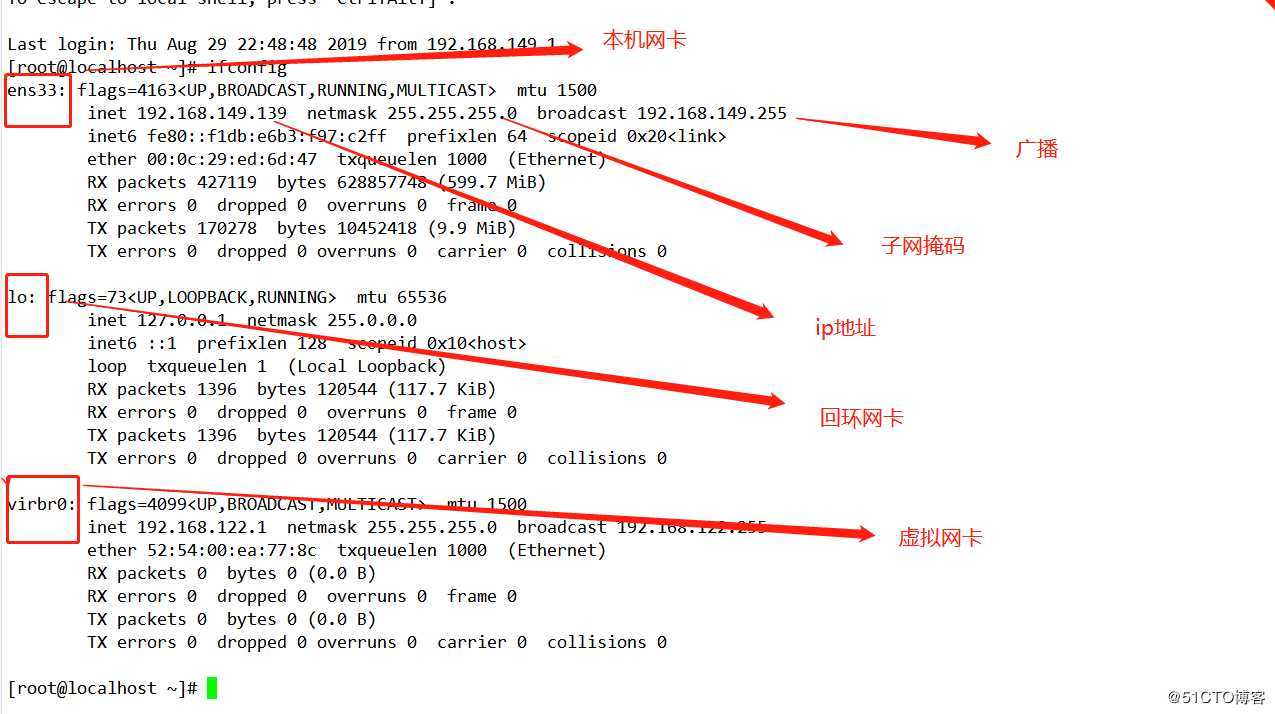
2 hostname更改主机名
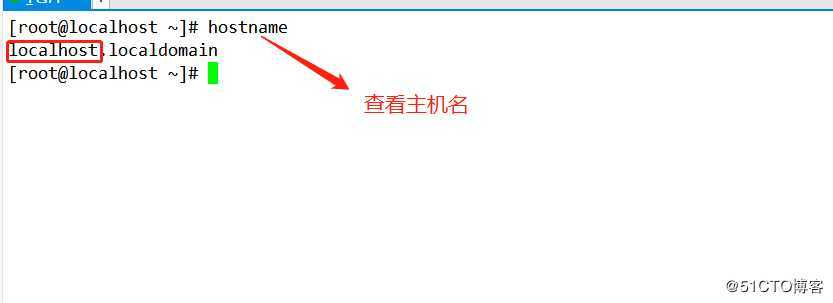
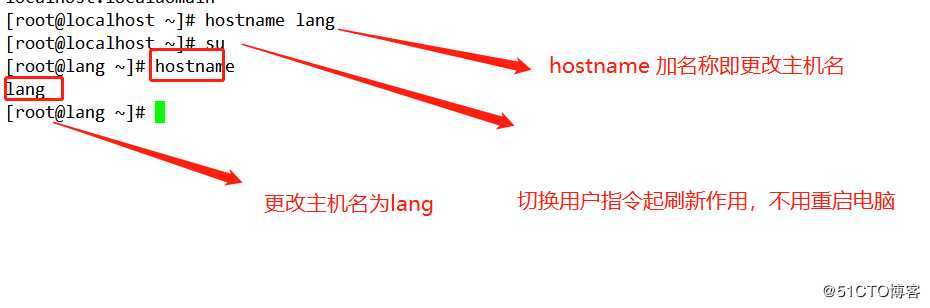
3 使用route/netstat -r命令查看路由表条目
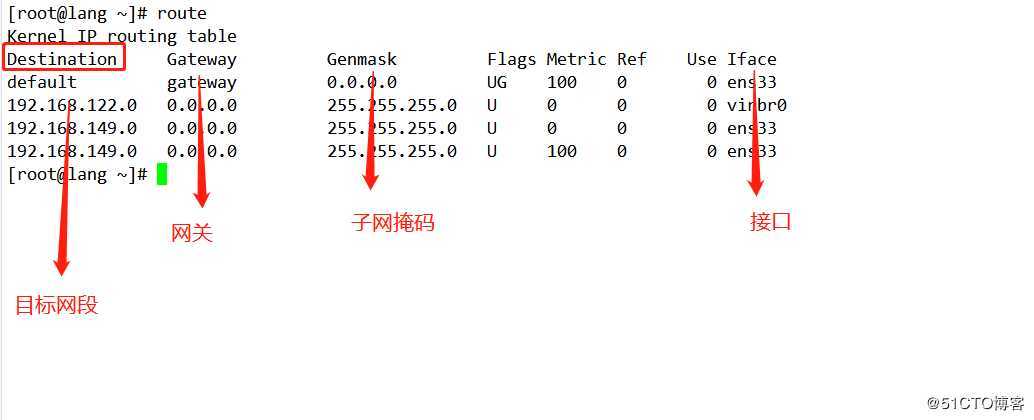
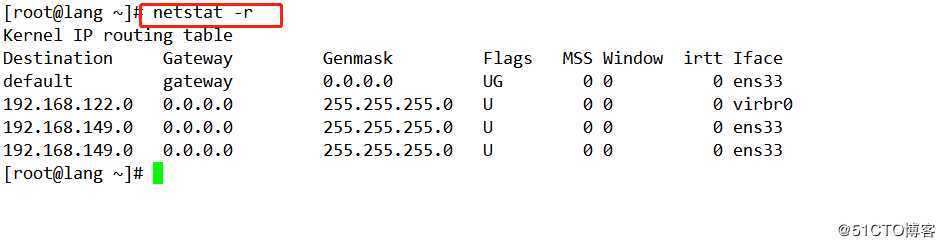
4 使用netstat 命令查看网络连接情况
常用选项
-a 显示当前主机中所有活动的网络连接信息
-n 以数字形式显示相关的主机地址,端口等信息
-r 显示路由表信息
-l 显示处于监听状态的网络连接及端口信息
-t 查看tcp协议相关的信息
-u 显示udp协议相关的信息
-p 显示与网络连接相关联的进程号,进程名称信息
通常情况下查看utp和tcp协议时,为了显示完整,和选项anp一起使用
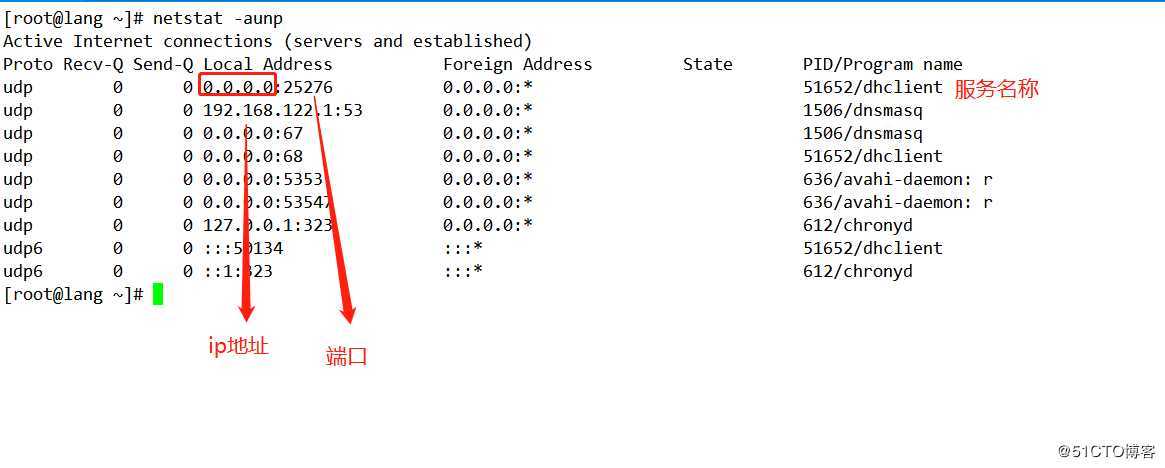
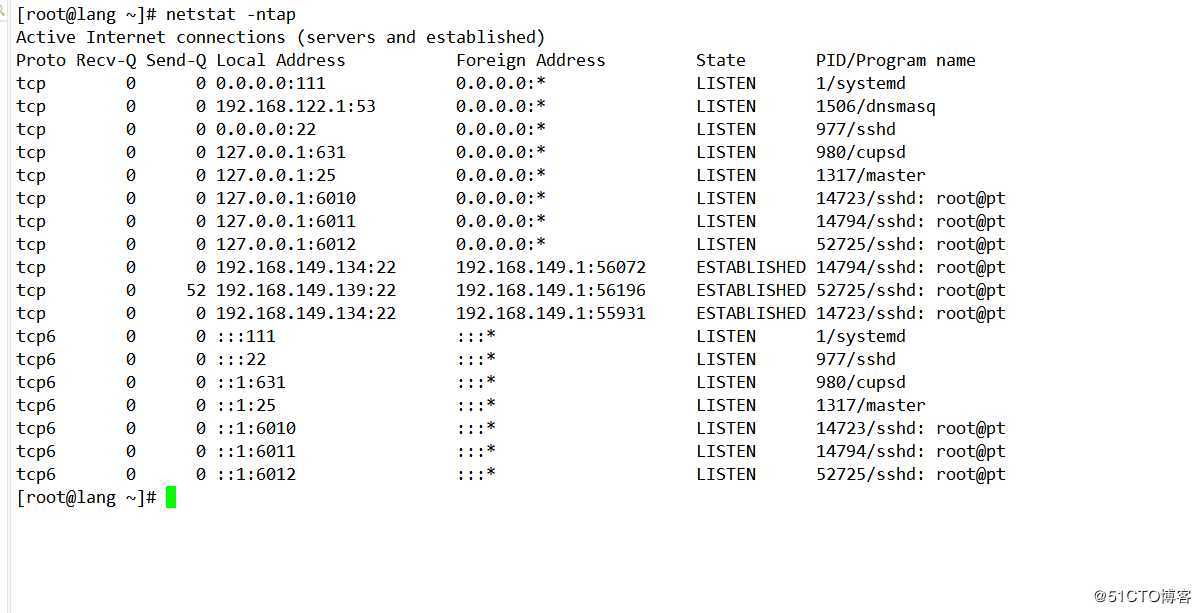
5 使用ping命令测试网络连通性
格式: ping 【选项】目标主机
和windows系统不同,在Linux系统中使用ping命令会不停的向目标主机发送数据包,等同与windows系统ping命令后加-t,必须使用CTRL+C强行终止,且和windows系统相同,数据包生命周期都是64
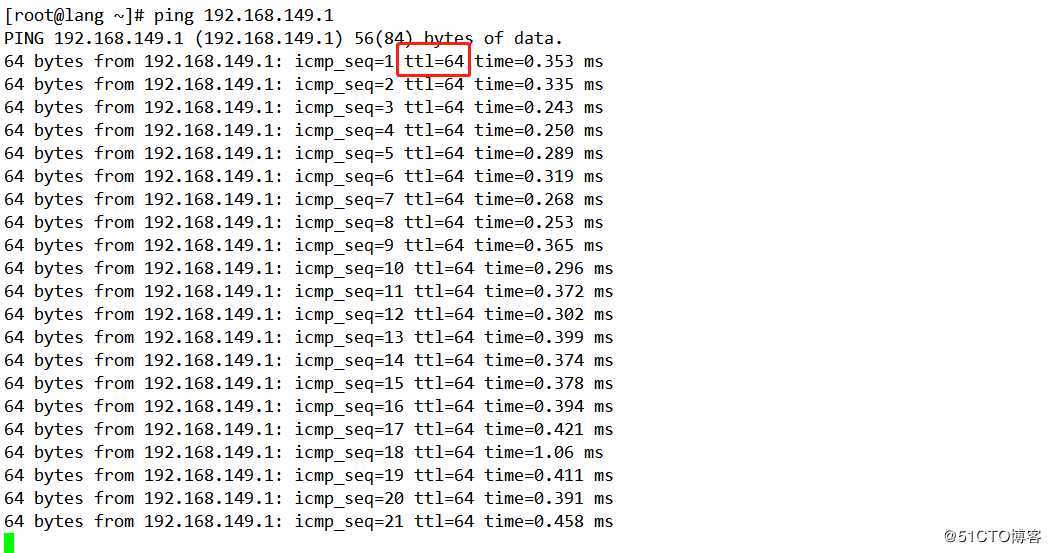
6 使用traceroute命令跟踪数据包的路由路径
格式:traceroute+目标地址ip ,此命令可测试从当前主机到目的主机之间经过了哪些网络节点,并显示个中间节点的连接状态,用于测试网路故障

7 使用nslookup命令测试DNS域名解析
此命令将域名解析成ip地址
格式:nslookup 目标主机地址【DNS服务器地址】
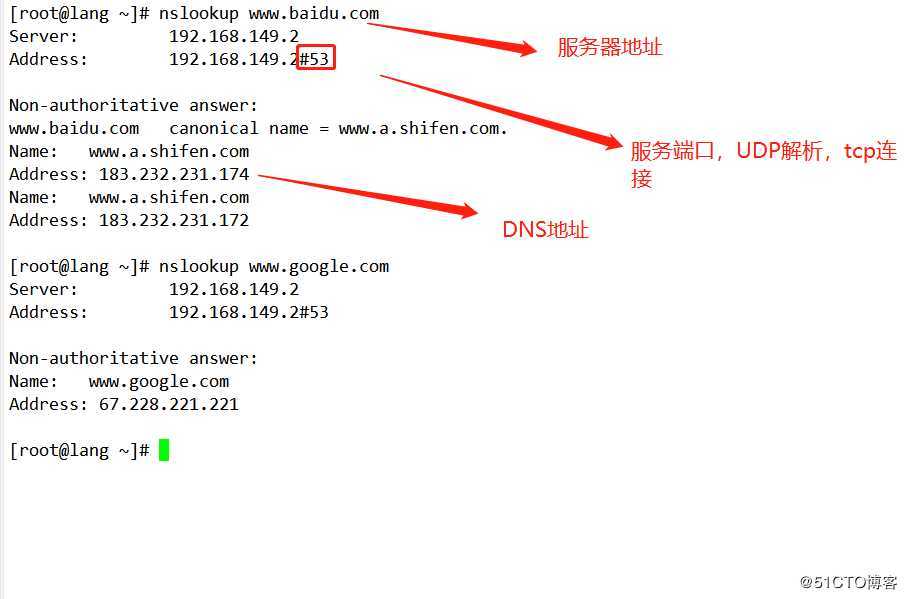
8 设置网络参数
(1) 网卡地址更改

临时配置不会永久更改,重启之后会还原,使用命令ifconfig
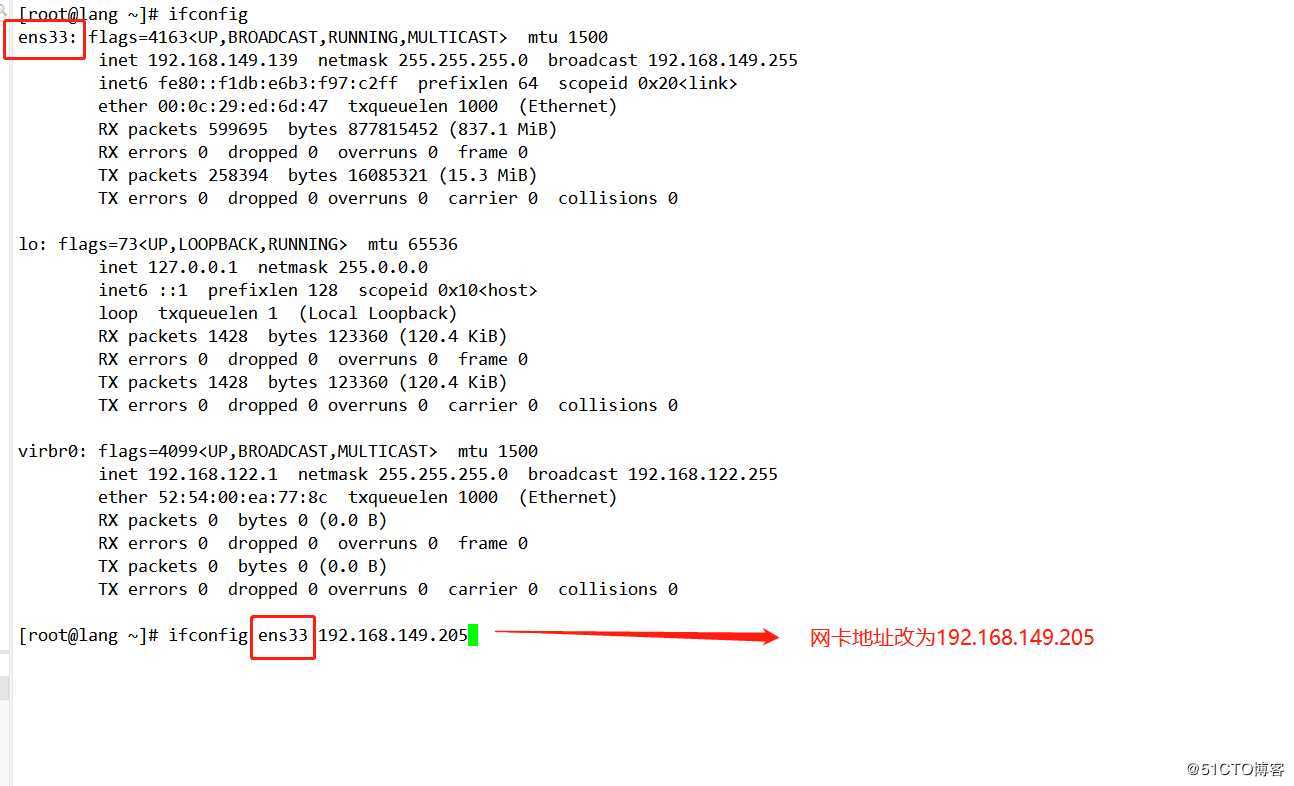
固定配置即进入配置文件更改
命令:vim /etc/sysconfig/network-scripts/ifcfg-网卡名称
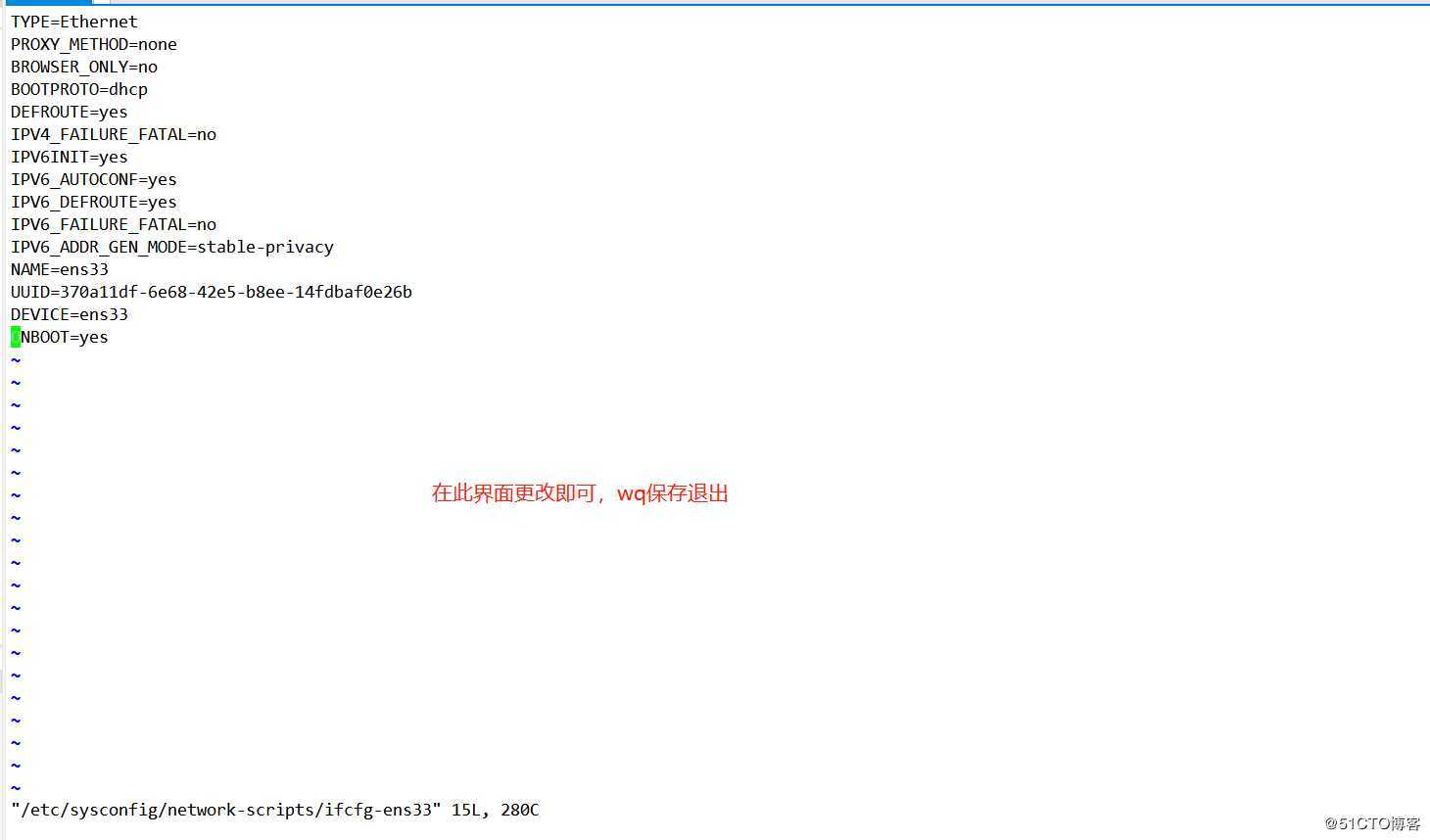
(2) 禁用和启用网卡
ifconfig 网络接口 up
ifconfig 网络接口 down
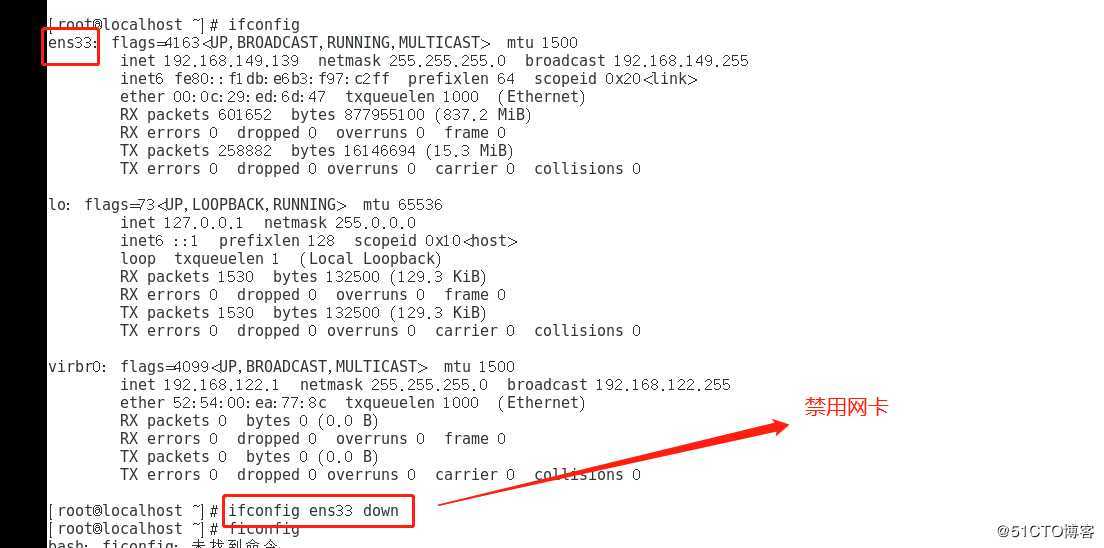
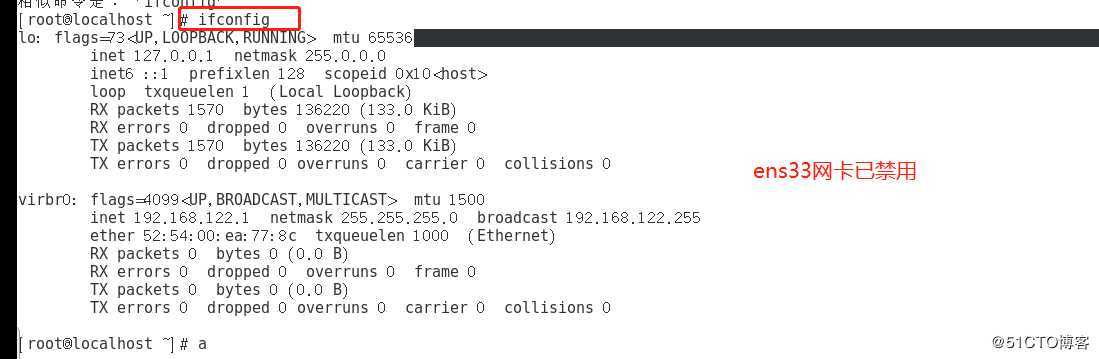
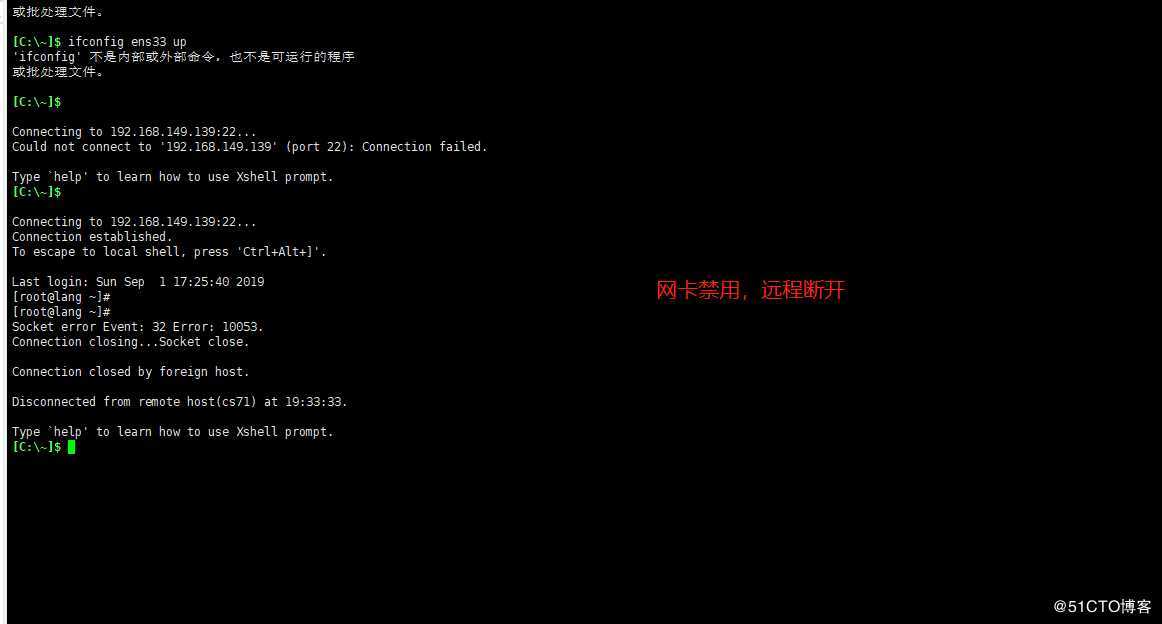
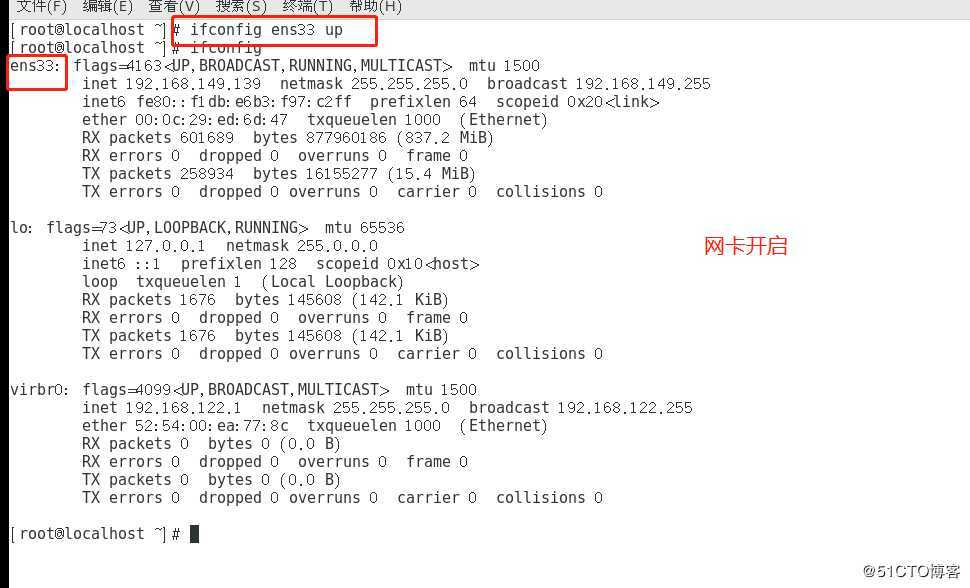
(3) 设置虚拟网络接口
设置虚拟网络接口即一块网卡配多个ip地址,可以通过配置的ip地址访问此服务器
格式:ifconfig 接口名:序号 ip地址
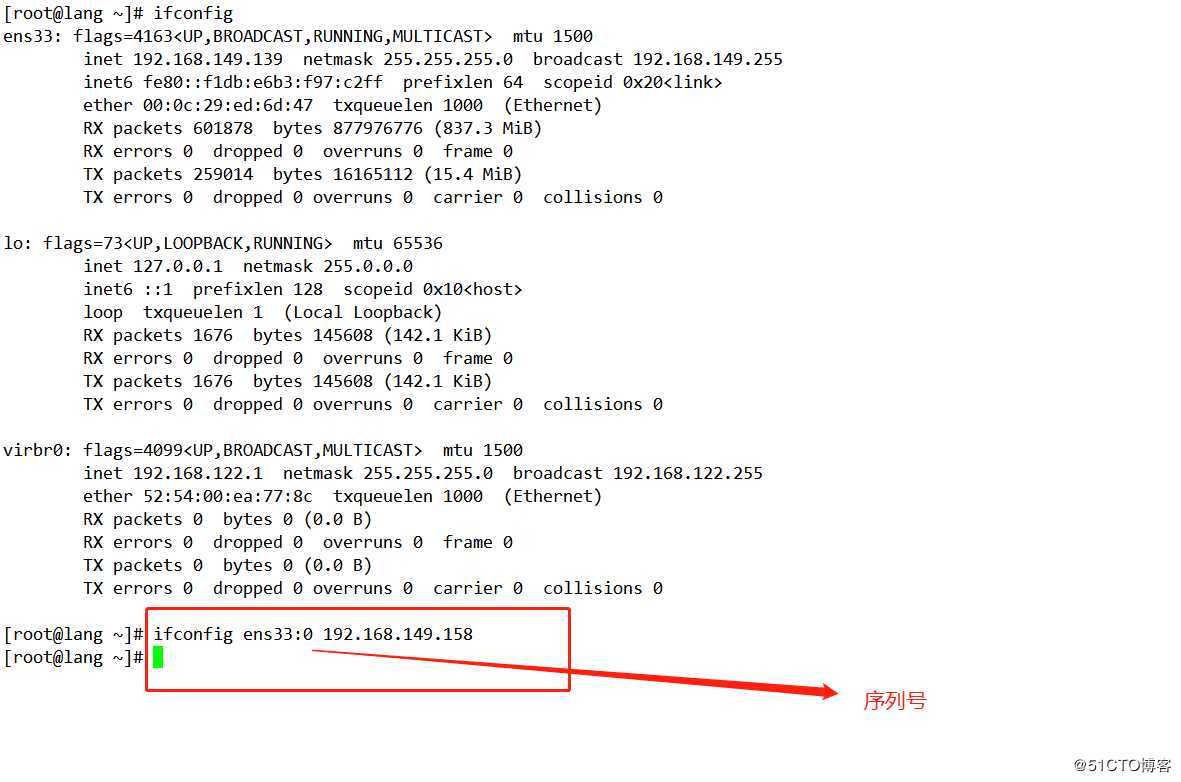
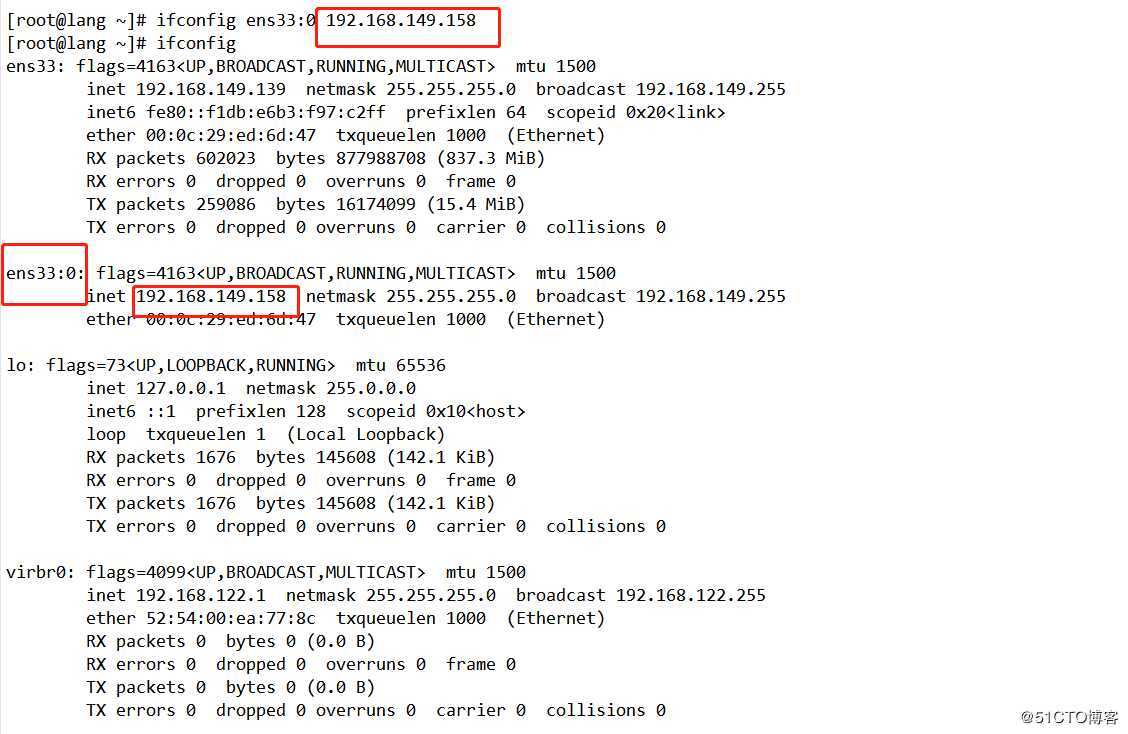
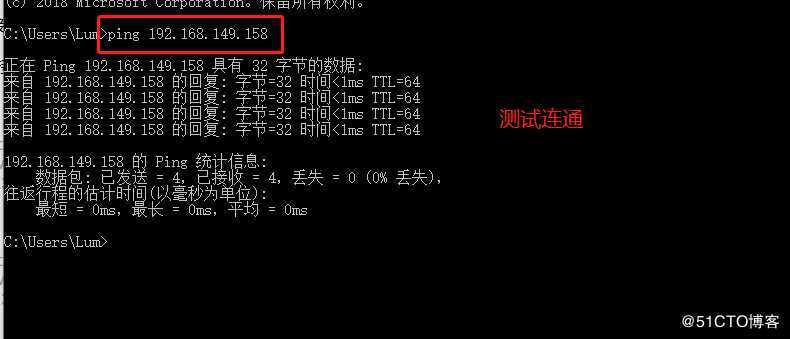
9 设置路由记录route
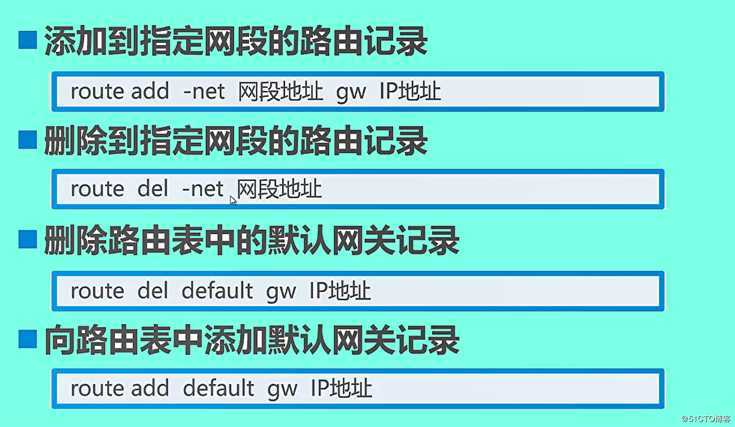
(1 )指定网段
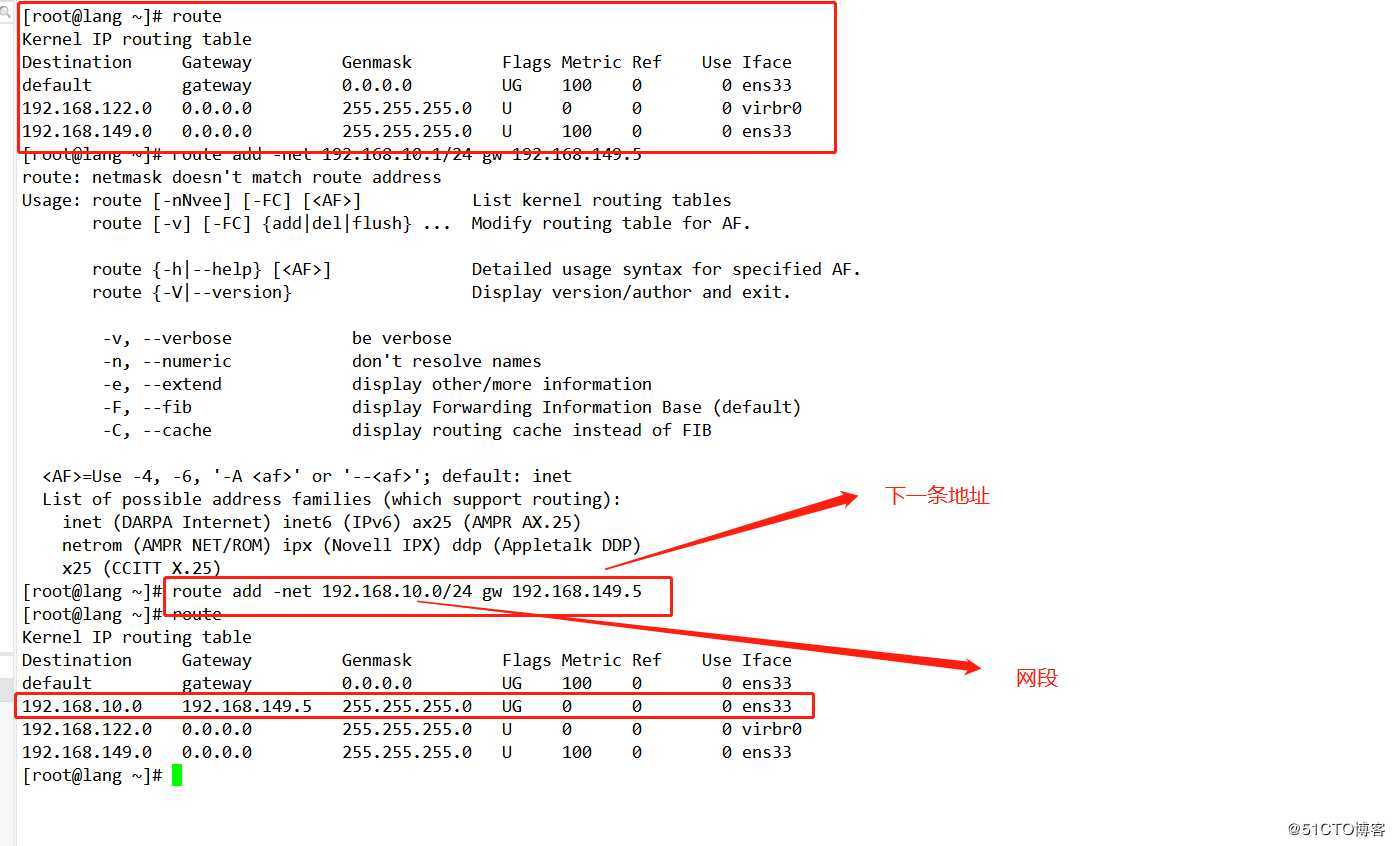
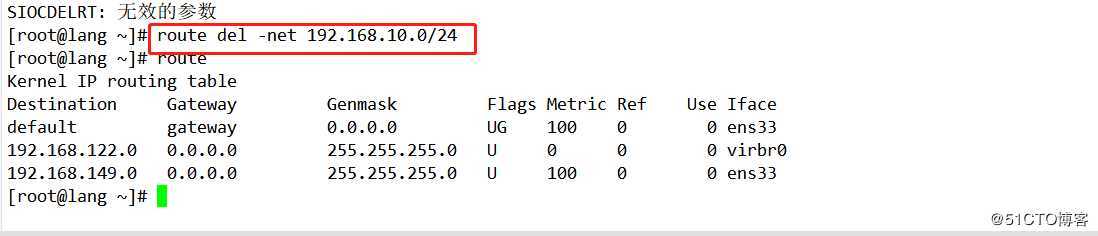
(2) 默认网关
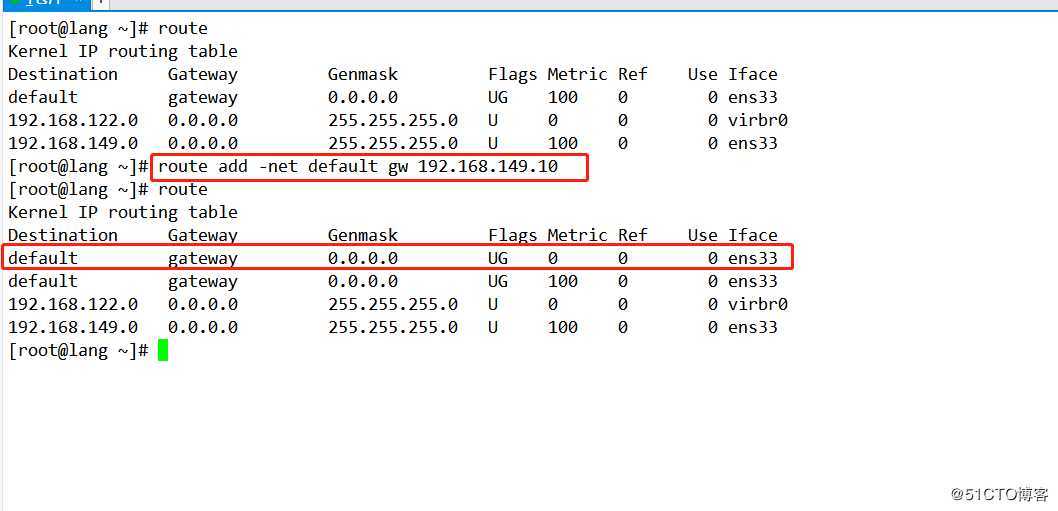
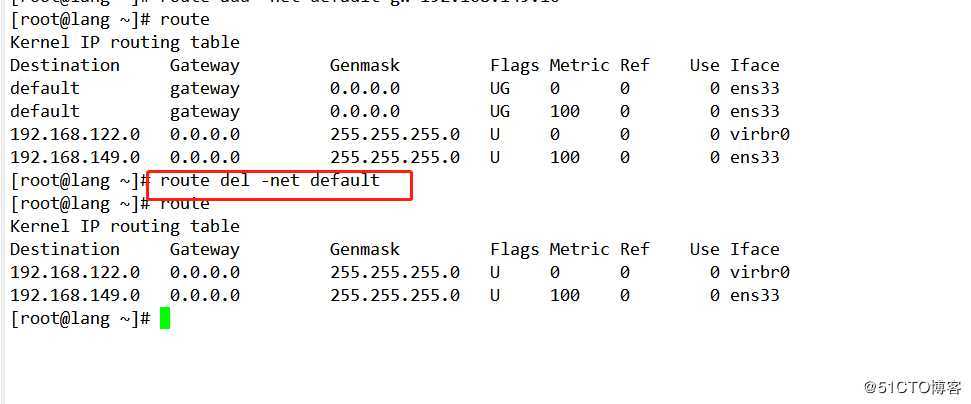
标签:选项 格式 系统 还原 down ifconf vim 地址 信息
原文地址:https://blog.51cto.com/14449536/2434549